7 najlepszych poprawek: problem z czarno-białym iPhonem

Jedną z rzeczy, która sprawia, że Twój iPhone jest wyjątkowy, jest jego żywy ekran. Ale możesz zmieniać kolory na swoim iPhonie na różne sposoby, a nawet sprawić, by iPhone był czarno-biały. Być może zastanawiasz się, dlaczego chcesz wymienić jasny, jasny wyświetlacz iPhone’a na matową szarość.

Ty i Twój iPhone możecie zyskać na lepszym zdrowiu. Ekrany w skali szarości są mniej wymagające dla oczu i żywotności baterii. Niektórzy twierdzą, że usunięcie krzykliwego i wciągającego interfejsu telefonu może sprawić, że będzie mniej ekscytujący.
Dlaczego mój iPhone jest czarno-biały?
Ponieważ opcja skali szarości dodana w iOS 8 została przypadkowo włączona, Twój iPhone stał się czarno-biały. Osobom z problemami ze wzrokiem lub daltonistami łatwiej jest korzystać z iPhone’a w trybie skali szarości.
Jeśli masz problemy z widzeniem kolorów, to jest ratunek. Czarno-biały iPhone może być irytujący, jeśli go nie masz, zwłaszcza jeśli nie wiesz, jak go wyłączyć.
Dlaczego warto używać skali szarości na iPhonie?
Efekt skali szarości jest świetny dla osób ze daltonizmem, ponieważ jest to funkcja ułatwień dostępu. Gdy bateria iPhone’a się wyczerpie, pomaga to również wydłużyć żywotność baterii.
Ponieważ konwersja wydaje się nudna i nieatrakcyjna, efekt skali szarości wydaje się być prostą, ale skuteczną metodą przezwyciężenia uzależnienia od telefonu.
Przypadkowo ustawiłeś wyświetlacz iPhone’a na skalę szarości (iPhone czarno-biały), a teraz chcesz przywrócić kolory do ich pierwotnego stanu. Może to być trudne zarówno dla początkujących, jak i użytkowników nowszych wersji iOS. W iOS 14 i iOS 15 dezaktywacja skali szarości jest ukryta głęboko za menu Ustawienia.
Na iPhonie lub iPadzie nadal można usunąć skalę szarości. iPhone 11, iPhone 12, iPhone X, iPhone XR, iPhone 8 i starsze iPhone’y.
Napraw problem czarno-białego iPhone’a
- Wyłącz skalę szarości
- Spraw, aby iPhone był czarno-biały przy użyciu skali szarości
- Zresetuj iPhone’a
- Skrót do włączania i wyłączania skali szarości na iPhonie
- Korzystaj z narzędzi multimedialnych
- Użyj filtra powiększenia
- Korzystanie ze skrótu ułatwień dostępu
1. Wyłącz skalę szarości
Możesz łatwo wyłączyć tę funkcję, jeśli przypadkowo włączysz tryb skali szarości i zobaczysz szary ekran na swoim iPhonie.
- Na swoim urządzeniu otwórz aplikację Ustawienia.
- Po wybraniu „Dostępność” poszukaj „Wyświetlacz i rozmiar tekstu”.
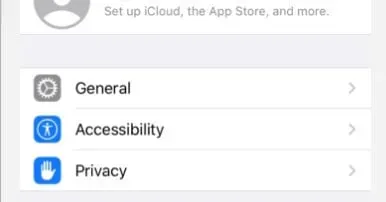
- Teraz wybierz z menu „Filtry kolorów”. Wyłącz opcję filtra kolorów.

- Jeśli włączony jest tryb skali szarości, należy go wyłączyć.
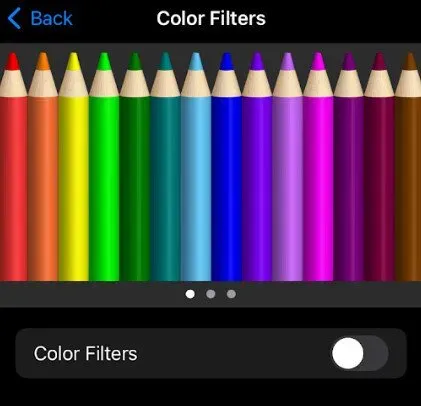
- Teraz problem z kolorem czarno-białego ekranu iPhone’a zostanie rozwiązany.
2. Ustaw iPhone’a na czarno-biały przy użyciu skali szarości
- Otwórz aplikację Ustawienia na swoim iPhonie.
- Znajdź stronę ułatwień dostępu, wyszukując lub przewijając.
- Wybierz Powiększenie z menu Wizja.
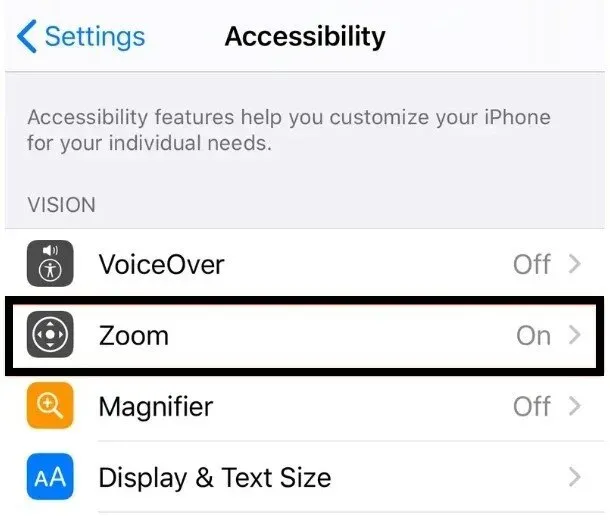
- Włącz skalę. Przycisk znajduje się u góry strony, nad wypunktowanymi instrukcjami korzystania z funkcji powiększenia.
- Po włączeniu Zoom przewiń w dół do dołu strony i dotknij „Filtr powiększenia”.
- Wybierz Skala szarości.
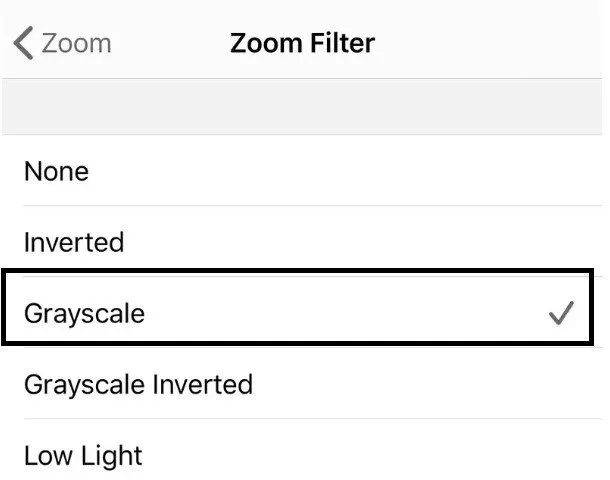
- Po wybraniu opcji Skala szarości ekran natychmiast zmieni się na ten model.
- Skalę szarości można włączać i wyłączać, dotykając ekranu trzema palcami trzy razy z rzędu. Filtry powiększenia zostaną wyświetlone w panelu sterowania.
3. Zresetuj iPhone’a
Zresetowanie wszystkich ustawień iPhone’a z pewnością rozwiąże problem, jeśli powyższe metody nie działają.
- Uruchom aplikację Ustawienia na iPhonie z ekranu głównego.
- Zresetuj wszystkie ustawienia po wybraniu „Ogólne” i „Resetuj”.
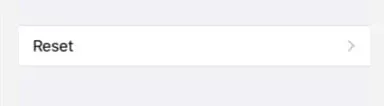
- Wprowadź hasło do iPhone’a, aby potwierdzić.
- iPhone uruchomi się ponownie i przywróci wszystkie ustawienia do pierwotnego stanu.
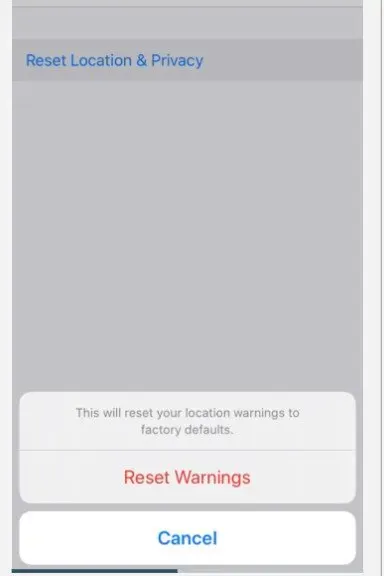
- Powinno to przywrócić paletę kolorów do pierwotnego stanu.
- Jeśli nadal występuje ten sam problem, skontaktuj się z firmą Apple w celu uzyskania dalszej pomocy, ponieważ może to być problem sprzętowy.
- Teraz problem z kolorem czarno-białego ekranu iPhone’a zostanie rozwiązany.
4. Skrót do włączania lub wyłączania skali szarości na iPhonie
Jeśli skonfigurujesz skrót ułatwień dostępu do filtrów kolorów na swoim iPhonie , Skala szarości może się przypadkowo włączyć. Aby uniknąć możliwości przypadkowego uruchomienia efektu skali szarości, zaleca się dezaktywację etykiety skali szarości.
- Skrót dostępności można znaleźć na dole ekranu, przechodząc do Ustawień, a następnie Dostępność.
- Pole wyboru Filtry kolorów powinno być odznaczone.
- Trzykrotne kliknięcie przycisku bocznego lub przycisku strony głównej w celu uzyskania dostępu do skrótów ułatwień dostępu nie będzie już wyświetlać funkcji ułatwień dostępu filtrów kolorów.
- Teraz problem z kolorem czarno-białego ekranu iPhone’a zostanie rozwiązany.
5. Używaj uchwytów ekspozycyjnych
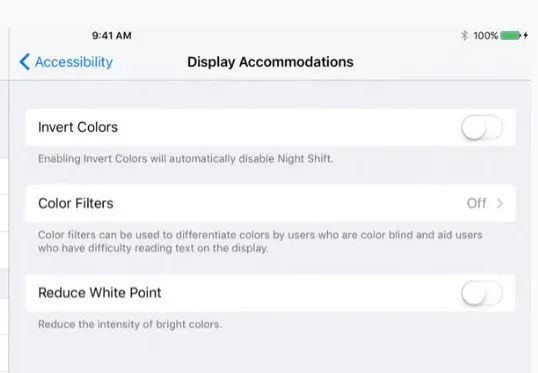
- Na swoim urządzeniu wybierz „Ogólne” w „Ustawieniach”.
- Kliknij opcję Dostępność teraz. Miejsce wyświetlania można znaleźć tutaj. Kliknij ten wybór.
- Opcję Filtry kolorów można znaleźć w obszarze Dostosowywanie wyświetlania. Dotknij tego.
- Lista schematów kolorów pojawi się poniżej po wybraniu opcji Filtry kolorów i włączeniu jej.
- Wybierz motyw w skali szarości. Zrobione! Twój iPhone jest czarno-biały.
- Za pomocą tej bardzo prostej metody możesz sprawić, by iPhone był czarno-biały. Ponadto jest całkowicie bezpieczny i odwracalny, co jest najprzyjemniejszą częścią.
- Jeśli chcesz, możesz łatwo zmienić go z powrotem na kolor.
- Teraz problem z kolorem czarno-białego ekranu iPhone’a zostanie rozwiązany.
6. Użyj filtra powiększenia
Możesz także ustawić iPhone’a na czarno-biały za pomocą ustawień. Wymaga to zastosowania filtra skalującego. Najlepszą częścią tej metody jest to, jak łatwo można włączyć lub wyłączyć funkcję skali szarości. Wystarczy kilka razy stuknąć w ekran trzema palcami.
- Na iPhonie przejdź do Ustawień.
- Opcję ułatwień dostępu można znaleźć, wyszukując lub przewijając w dół. Dotknij tego.
- Zoom można znaleźć na stronie Ułatwienia dostępu w obszarze Wizja. Kliknij na to.
- Włącz opcję powiększenia u góry strony.
- U dołu tej samej strony znajdziesz opcję filtra Zoom po włączeniu Zoom.
- Po kliknięciu filtra powiększenia dostępnych jest wiele opcji. Z dostępnych opcji wybierz opcję Skala szarości.
- Teraz problem z kolorem czarno-białego ekranu iPhone’a zostanie rozwiązany.
7. Korzystanie ze skrótu dostępności
Twój czarno-biały ekran może się zacinać lub naprzemiennie wyświetlać kolory i odcienie szarości. Dzieje się tak, gdy inne ustawienia iPhone’a powodują konflikt z funkcją skali szarości. Jeśli postępowałeś zgodnie z powyższymi procedurami i nadal masz problemy, wypróbuj dodatkową konfigurację poniżej, aby rozwiązać problem:
- Na iPhonie przejdź do Ustawień.
- Teraz wybierz „Dostępność” z menu.
- Gdy znajdziesz się na stronie ułatwień dostępu, przewiń w dół i kliknij skrót ułatwień dostępu.
- Ułatwienia dostępu mogą mieć wpływ na iPhone’a w skali szarości.
- Za pomocą przycisku bocznego lub przycisku strony głównej skróty ułatwień dostępu ułatwiają włączanie i wyłączanie niektórych opcji.
- Aby wyłączyć skróty, przejrzyj funkcje i kliknij wszystkie widoczne znaczniki wyboru.
- Etykietę w skali szarości można również znaleźć tutaj na starszych iPhone’ach. Nie zapomnij go wyłączyć.
- Najłatwiejszym sposobem zapobiegania przypadkowemu włączaniu i wyłączaniu czarno-białego motywu iPhone’a jest sprawdzenie tych skrótów.
- Teraz problem z kolorem ekranu iPhone’a stał się czarno-biały i zostanie rozwiązany.
Wniosek
Czarno-biały wyświetlacz iPhone’a wyróżnia go spośród innych telefonów. Jest to również świetna pomoc dla osób, które nie widzą dobrze kolorów. Najnowszy iPhone ma tryb czarno-biały, który ogranicza wizualne zakłócenia i ułatwia czytanie i przesyłanie wiadomości. Postępuj zgodnie ze wszystkimi powyższymi metodami, aby włączyć lub wyłączyć czarno-biały wyświetlacz iPhone’a.
Często zadawane pytania
Jak wyciągnąć iPhone’a z trybu czarno-białego?
Aby przywrócić kolor na iPhonie, przejdź do Ustawienia -> Dostępność -> Rozmiar wyświetlacza i tekstu i wyłącz suwak Filtry kolorów. Twój iPhone natychmiast przejdzie z trybu czarno-białego do pełnego koloru. Problem został rozwiązany, najprawdopodobniej.
Dlaczego wyświetlacz mojego iPhone’a jest czarno-biały?
Jeśli filtr kolorów jest włączony, przejdź do ustawień wyświetlacza i rozmiaru tekstu w telefonie iPhone i wyłącz go. Filtry kolorów to funkcja ułatwień dostępu w telefonie iPhone. Filtr Skala szarości przyciemnia i wybiela ekran iPhone’a, co czyni go częstą przyczyną tego problemu. Jeśli Zoom jest włączony, otwórz ustawienia Zoom na iPhonie i wyłącz je.
Jak włączyć czarno-biały na iPhonie?
Przejdź do aplikacji Ustawienia > Ogólne > Dostępność > Dostosowania wyświetlacza > Filtry kolorów, aby ustawić telefon na czarno-biały. To ustawienie jest tam zakopane! Oto jak wyglądają ekrany: Gdy włączysz filtry kolorów, u góry zobaczysz wybór w skali szarości.
Dlaczego mój ekran zmienił kolor?
W zależności od głębi bitowej lub liczby pikseli, które mogą zmieścić się na ekranie, piksele są ułożone w czerwony, niebieski lub zielony wzór. Jeśli jeden monitor ma większą głębię bitową niż drugi, wpłynie to na rozdzielczość, wpływając na sposób wyświetlania treści wizualnych, w tym kolorów, na ekranie.



Dodaj komentarz